In der macProVideo Hub Artikel " Fixierwalzen mit Elastic Audio in Pro Tools I Einführung in das Thema der Verzug: die Bewegung der Warp-Marker und die zugrunde liegenden Audio, denen sie zugeordnet sind. Der Schwerpunkt dieses Lehrgangs liegt auf den verschiedenen Symbolen, die beim Umgang mit Elastic Audio, ihre Funktion und ihre Beziehung zu den Verwerfungen Techniken, die Pro Tools bietet erscheinen.
Da die oben genannten Artikel konzentrierte sich auf Trommeln, die in diesem Tutorial nehmen wir einen Blick auf eine stimmliche Leistung, um die verfügbaren Werkzeuge und Techniken in einem anderen Kontext zu überprüfen. Wo früher die Aufgabe bewegt jeden transient zur nächsten Rasterlinie, um eine genauere rhythmische Performance, dieses Mal werden wir mit so Elastic Audio, um das Timing Nuancen der Sänger die Leistung, die eine manuelle und selektive Vorgehensweise umfassen wird eingestellt erreichen beteiligt.
Erstens die Annahme, in diesem Fall, dass der Gesang zu einem Playback aufgezeichnet wurde, so finden Sie das Tempo für jeden Abschnitt ist nicht erforderlich. Es ist natürlich immer noch notwendig, "elastifizieren 'Audio.
[Dieser Artikel ist ebenso wichtig für Benutzer von Pro Tools 9 und 10 - Ed.]
Elastifizieren der Audio
Elastic Audio ist ein Echtzeit-Prozess und die Art und Weise, dass Pro Tools stellt dies wird erreicht, indem Elastic Audio als eine Reihe von Plug-Ins; für jeden Track, auf dem Sie möchten, Elastic Audio-basierte Aktionen auszuführen, müssen Sie wählen, die Elastic Audio-Plug-in ist angemessen. Für vokale Material würde dies wahrscheinlich die Monophone werden
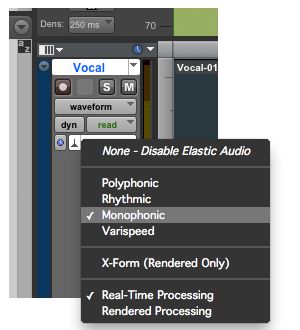
Die Wahl der Elastic Audio Plug-in.
Halten Sie die Wahltaste gedrückt, wenn Sie diese Wahl, um die gleichen Plug-in wählen Sie für alle Tracks des gleichen Typs zu machen.
Wenn Sie dann auf die Elastic Audio-Plug-in-Selector, wird das Plug-In-Fenster für die Elastic Audio-Plug-in öffnen. Klicken Beachten Sie, dass einige variable Parameter (nicht Monophone, jedoch) zu haben.
Klicken Sie auf die Elastic Audio-Plug-in, um das Plug-In-Fenster angezeigt.
Analyse anzeigen
Bevor wir uns an Verwerfungen ist es notwendig, Kett-Blick von Analyse-Ansicht zu unterscheiden. Wählen Sie Analyse Blick aus dem Track View Selector-Popup-Menü, und Sie werden das Event Transient Marker von Elastic Audio-Analyse erstellt haben. Bei Bedarf können Sie diejenigen, die Sie nicht wollen (Option plus die Grabber-Tool) entfernen können, verschieben Sie sie (ziehen Sie mit dem Grabber) oder neue hinzufügen (klicken Sie mit Control plus die Grabber-Tool). Für eine Gesangsleistung, ist ein Ansatz, um Event-Transienten-Markern zu Beginn der jede Silbe und einer an dem Punkt, wo die letzte Silbe der Phrase endet haben.
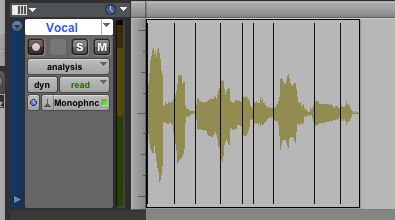
In Analyse-Ansicht: nach der Analyse, vor Verzug.
Was können Sie in dieser Ansicht nicht tun, ist Bewegung der zugrunde liegenden Audio. Dafür benötigen Sie "warp" zu sehen. Wählen Sie warp Ansicht mit dem Track View Selector-Popup-Menü oder verwenden Sie die folgende Tastenkombination:
Control-Command-links oder
Bevor es weitergeht Ich finde es hilfreich, große Clips in kleinere Abschnitte (Vocal-Phrasen, zum Beispiel), teilen, da einige Arten von Kett den ganzen Clip beeinflussen können, wie die Ereignisse innerhalb dieser Clip entgegen. Dies kann sehr verwirrend sein, besonders wenn die Clip-Grenzen nicht sichtbar sind.
Arten von Warp 1: Die Teleskop-Warp
Die einfachste Art der Verwerfung ist die Teleskop-Warp, die Zeit Kompression / Expansion in der gesamten Audio-Clips auf einer Seite eines Warp-Marker gilt. Es ist, indem Sie ein Event-Marker erreicht, und es sollte
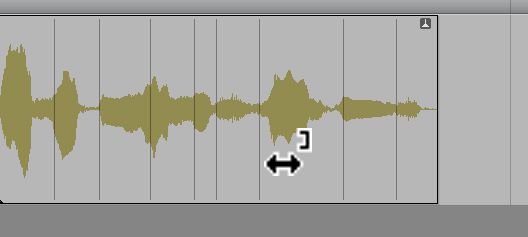
Telescope Kette auf der rechten Seite durch einen Warp-Marker auf der linken Clip Grenze begrenzt.
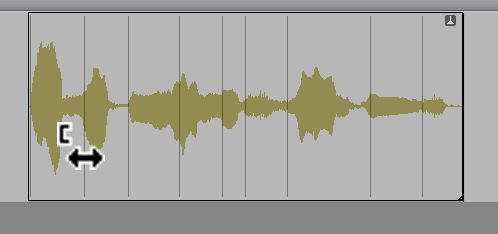
Telescope Kette nach links, durch einen Warp-Marker auf der rechten Clip Grenze begrenzt.
Hinweis: Um die Richtung der Teleskop-Warp-Werkzeug, halten Sie die Wahltaste gedrückt, wenn das Ziehen der Event Marker mit dem Grabber. Beachten Sie auch die Warp-Anzeige in der oberen rechten Ecke des Clips, die zeigt, dass Verziehen hat innerhalb dieser Clip aufgenommen.
Zur Bestimmung der Abschnitt eines Clips, die von einem Teleskop-Warp betroffen sein werden, müssen Sie zu einem Warp-Marker an einem bestimmten Ort zu erstellen:
- Create a Warp Marker by Option-Clicking with the Grabber
- Turn an existing Transient Event Marker into a Warp Marker by moving the Grabber tool over the Event Marker until the ‘Telescoping Warp’ symbol appears , then Option-click
- Remove Warp Markers by double-clicking or Option-clicking with the Grabber - this will not remove the underlying Event Marker as you will be in warp view
Teleskop-Kette auf der rechten Seite der springenden Warp-Marker in der Mitte des Clips erstellt.
Arten von Warp 2: Der Range Warp
Durch Ziehen eines Event-Marker von zwei Warp-Marker (auf beiden Seiten des Event-Marker) begrenzt wird komprimieren die Audio auf der einen Seite und erweitern Sie es auf der anderen Seite des Event-Marker. Um zu erzwingen, ein Range Warp, wo keine Warp-Marker vorhanden ist, halten Sie die Shift-Taste (mit dem Grabber-Tool), und ziehen Sie ein Event-Marker. Die beiden benachbarten Ereignismarker (auf beiden Seiten) wird Warp-Marker zu werden und sich die Grenzen der Reichweite Warp. Dies ist eine bestimmte Art von Range Warp genannt Individual Warp, das ist der Typ, der sehr nützlich ist, wenn die Änderung der relativen Timing der einzelnen Silben in einer stimmlichen Ausdruck, ohne sich zu bewegen einen der sonstigen Audio in dem Clip.
Die Star Wars Tie Fighter Symbol für Individual Warp.
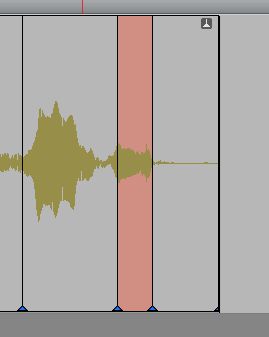
Der rote Bereich zeigt über Kompression / Expansion.
Arten von Warp 3: Das Akkordeon Warp
Die letzte Art der Verwerfung ist die am wenigsten nützlich für dieses konkrete Beispiel, ist aber Wissenswerte über. Es kann nur durchgeführt werden, wenn es nur einen Warp-Marker in einem Clip, die nicht auf einen Clip Grenze sein sollte. Durch Ziehen eines Event-Marker auf beiden Seiten des Warp-Marker bewirkt, dass die Audio zu komprimieren / erweitern gleichmäßig auf beiden Seiten des Warp-Marker, der als Fixpunkt dient.
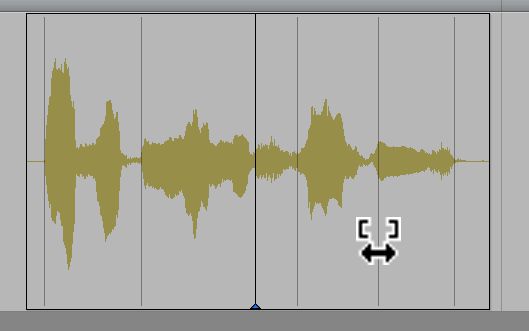
Accordion Verziehen (beachten Sie, dass es nur einen Warp-Marker).
Entfernen Warp
Manchmal ist es möglich, einen Fehler zu machen! Wenn Sie den Clip wieder in seine Pre-verzogen zu Staat wollen, markieren Sie es und wählen Sie Clip


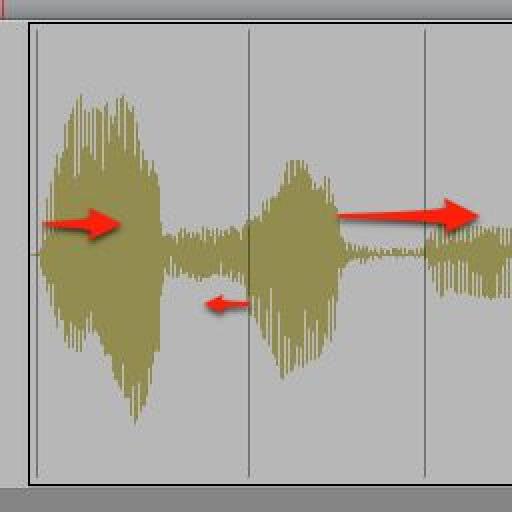
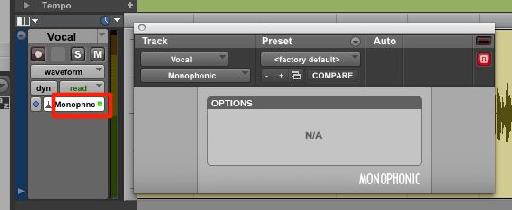
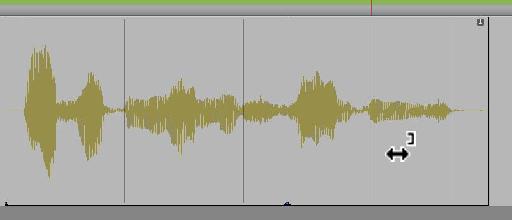
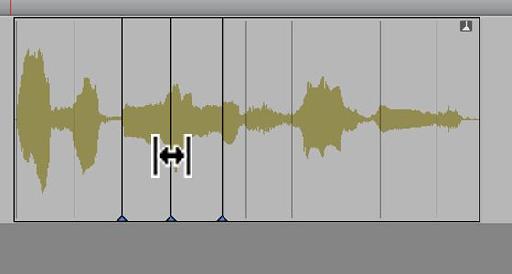
 © 2024 Ask.Audio
A NonLinear Educating Company
© 2024 Ask.Audio
A NonLinear Educating Company
Discussion
Want to join the discussion?
Create an account or login to get started!